Nouveautés - Généralités
Tableaux posologiques
Correctif: le mot "about:" a été retiré (survenait avec la version Windows).
Ajout et amélioration des pages de détails posologiques (merci au Dr Jacques Berthelot qui a fait ces tableaux).
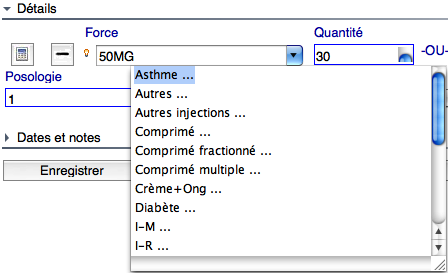
Ouverture de la liste des tableaux (obtenus avec CTRL+Espace ou en cliquant l'image de l'ampoule). Ce tableau apparaît aussi automatiquement si on sélectionne un médicament dans la fenêtre de recherche.
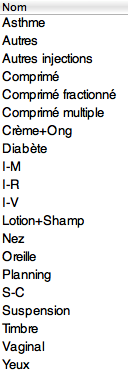
La liste complètes des tableaux posologiques (fait par Dr Berthelot). Voici 2 exemples de tableaux posologiques.
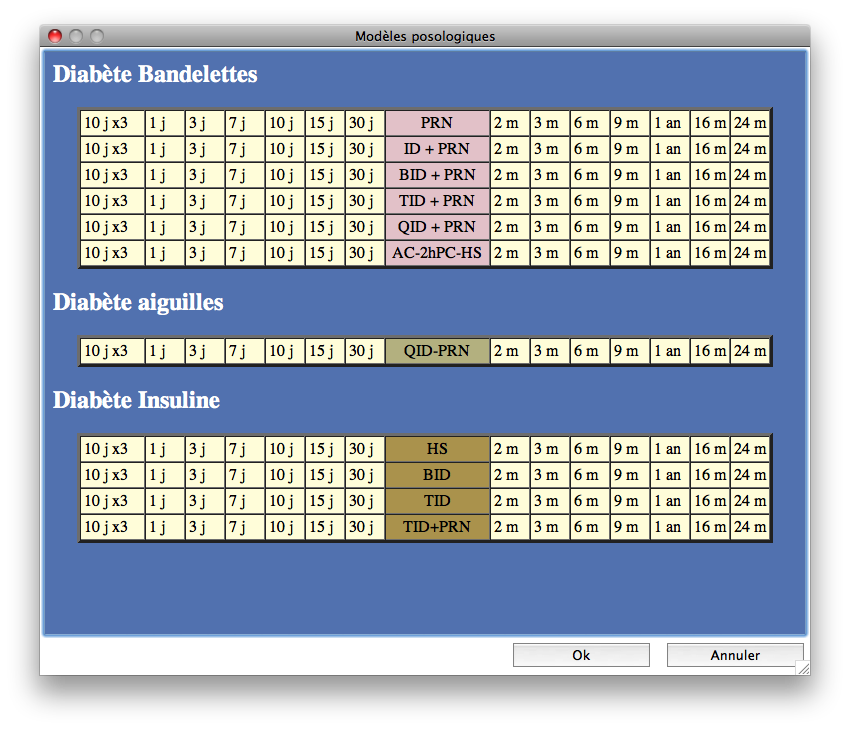
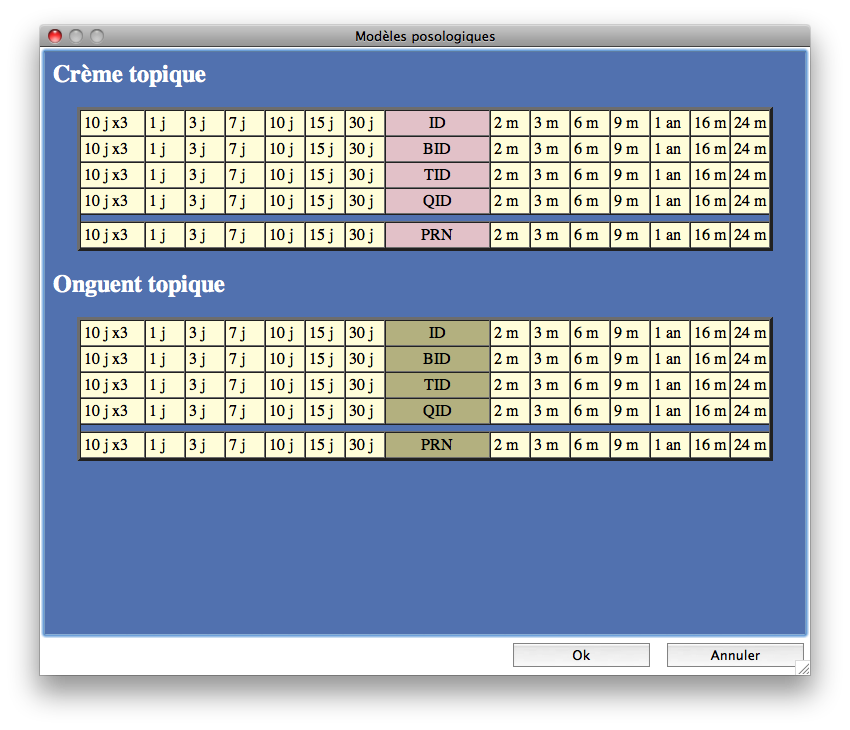
Si vous ne voyez pas ces tableaux dans le menu déroulant de la force d'un détail posologique, vous devez les ajouter. Voici comment faire:
1. Ouvrez les préférences de "Détails d'une ordonnance".
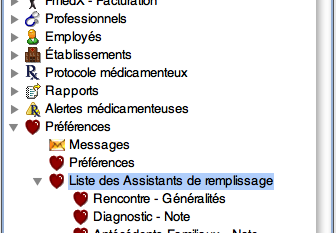
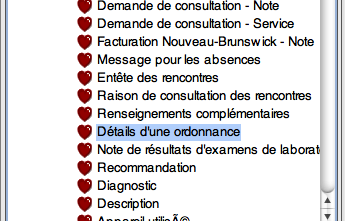
2. Cliquez le bouton "Importer".
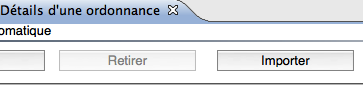
3. Entrez "ordon" dans la case de recherche et cliquez "Recherche". Vous devriez avoir tous les détails posologiques disponibles en tableau. Vous devez être connecté sur Internet car ces assistants sont sur le serveur d'INFO-DATA.
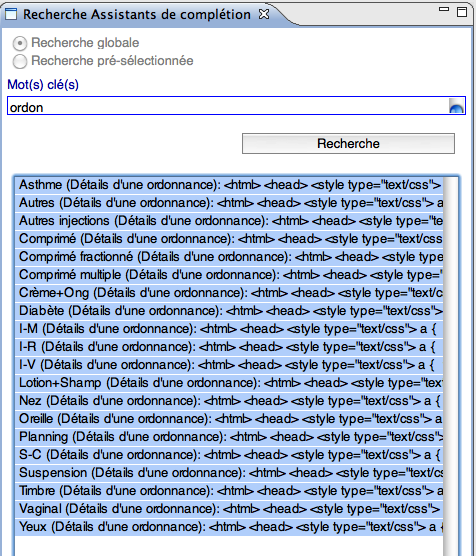
Sélectionnez tous les items que vous désirez importer. Dans l'exemple ci-dessus, nous les avons tous sélectionnés.
4. Faites "Enter" pour procéder à l'importation. Cliquez "Ok" pour chacun des tableau que vous désirez effectivement importer.

Sauvegardez ensuite l'éditeur des assistants.
Historique des notes
Ajout de la fonction "Historique" accessible en cliquant sur le petit icône situé à la gauche des notes (utile surtout si on travaille avec des infirmières ou des étudiants quand on veut voir les différentes versions d'une note).
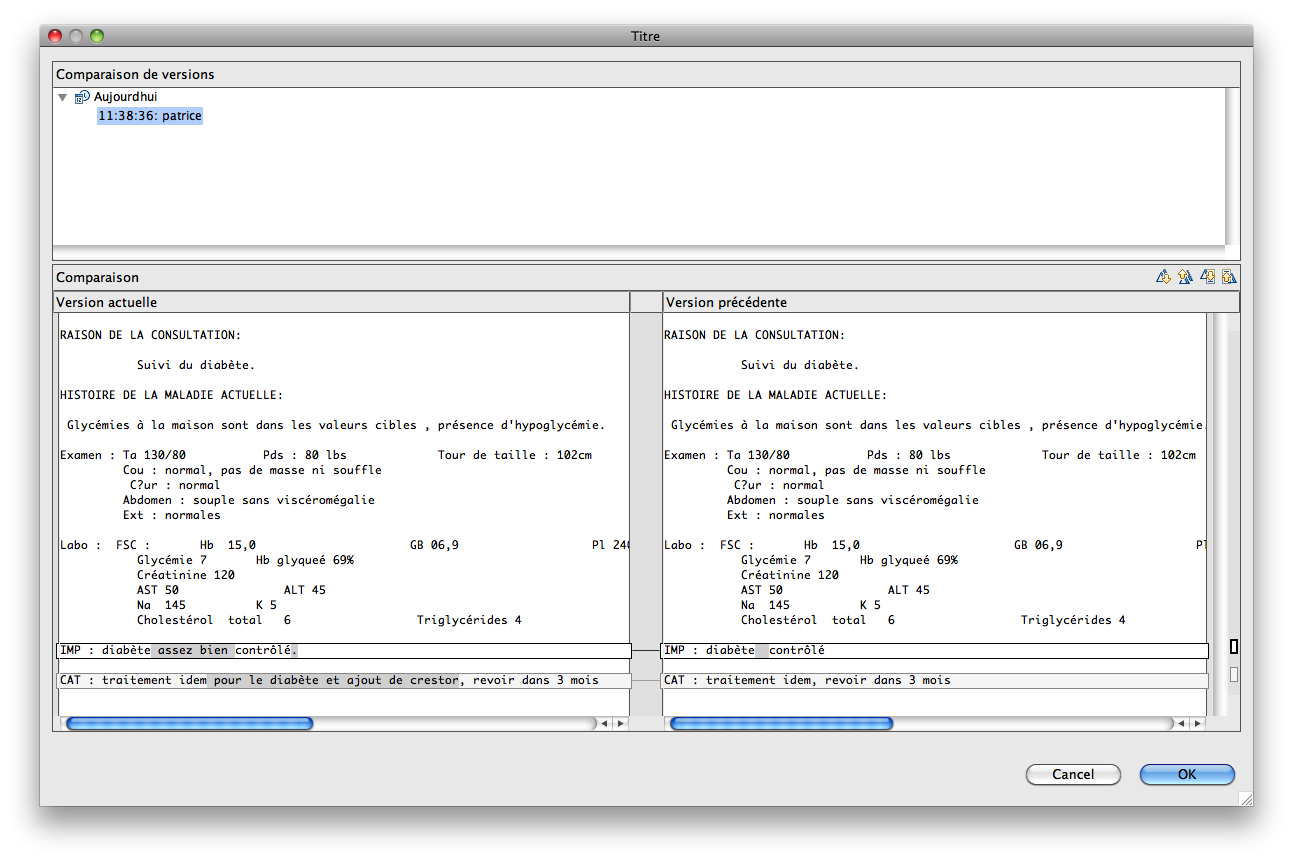
Messagerie interne
Nouvelle fonction de messagerie interne facilitant les brefs messages entre utilisateurs. Il est donc maintenant facile de demander de sortir un dossier pour un patient (en attendant d'avoir le dossier complètement informatisé), de lui donner un rendez-vous, ou tout autre message. Nous avons créé une table de types de messages facilitant la configuration selon les milieux. Les valeurs de bases des types de messages sont: Message, Dossier, Rendez-vous.
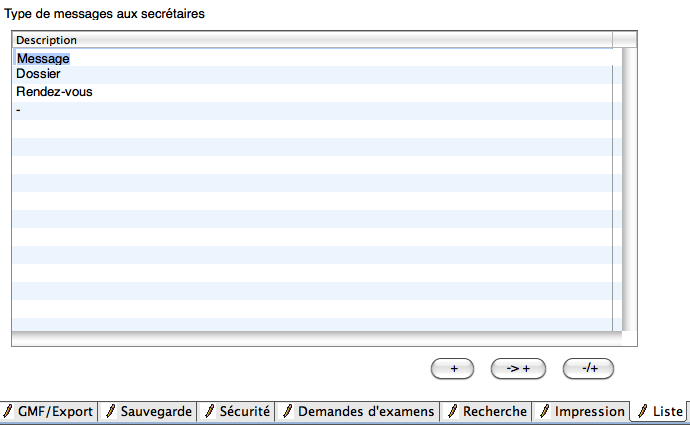
Deux nouveaux boutons ont été ajoutés dans la barre des boutons de MED-Office et dans le menu de gauche. Cliquez un de ces boutons pour créer un message. Si un patient est actif dans le menu de gauche (dans l'exemple ci-dessous, Lemieux Alain est actif) le message sera concernant ce patient par défaut.
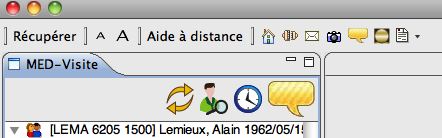
Le menu "Messages". Les nombres entre parenthèses indiquent les messages personnels (le premier chiffre) et les messages "A tous" (le 2e chiffre). Les messages personnels ont un rond rouge dans leur icône. A la fin du texte du message, vous avez l'expéditeur entre parenthèses.

Fonctionalités de la fenêtre "Transmettre un nouveau message":
- Retirer la référence au patient si le message ne concerne pas le patient.
- Sélectionner un destinataire ou laisser "Tous"; "Tous" signifie que tous les utilisateurs verront le message dans le menu de gauche. Si vous sélectionnez un utilisateur dans la liste, uniquement ce dernier recevra ce message.
- Sélectionner un sujet.
- Écrire un court message.
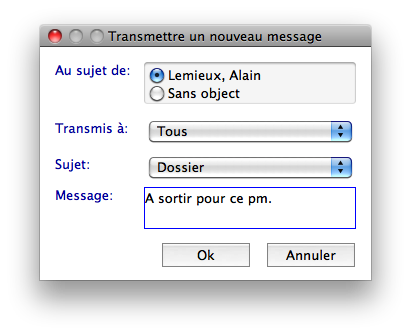
Le message ci-dessous demande à "alaime" d'annuler l'horaire de l'expéditeur.
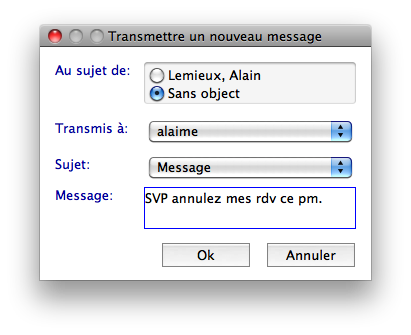
Suite à la réception du message, on peut y répondre avec le menu déroulant (clic droit).
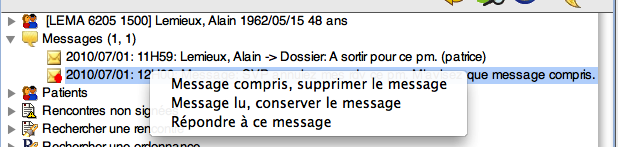
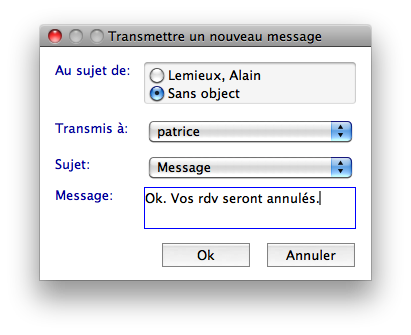
Documents numérisés
Réorganisation de la section du haut de la fenêtre de numérisation pour la rendre plus intuitive.
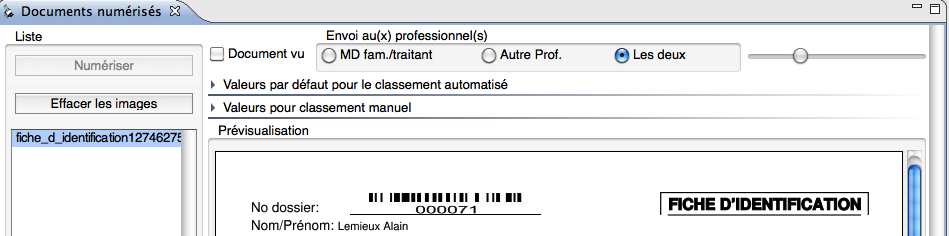
L'éditeur de visualisation (autant des documents numérisés que des résultats de laboratoire) permet d'écrire un commentaire très facilement. On peut voir aussi les commentaires des autres professionnels.
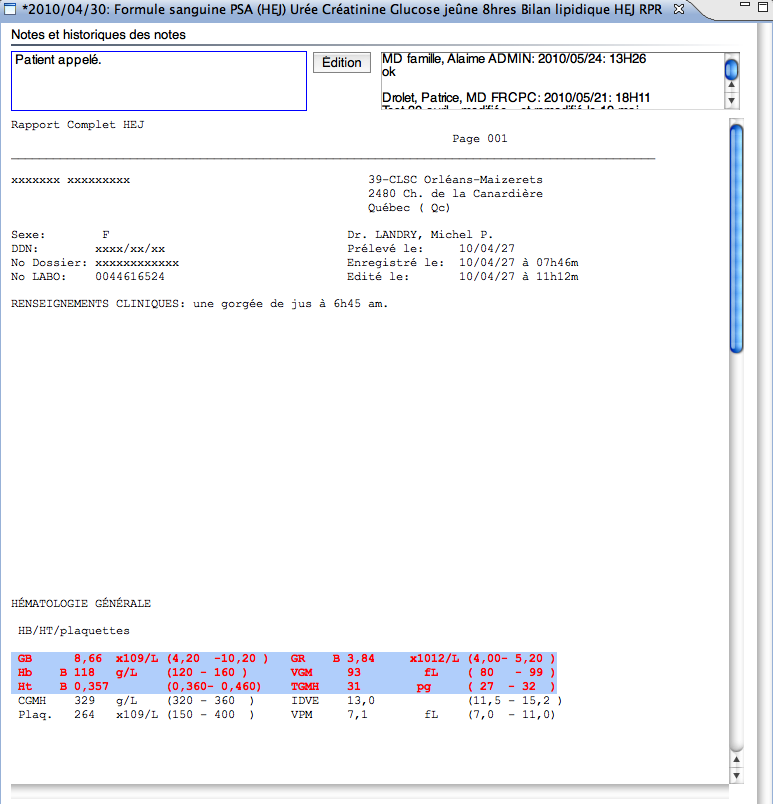
Autres nouveautés:
- Importation les documents PDF via l'interface de numérisation.
- L'importation des documents PDF peut être fait en image si on met lesdits documents dans le sous-dossier PDF. Si on veut conserver le document en PDF, on le place dans le dossier «scanned» (comme les autres fichiers). Selon nos tests, il est préférable de numériser en PDF avec reconnaissance des caractères (du moins avec les numériseurs Canon).
- Les fichiers importés au format PDF peuvent aussi être imprimés tout comme les fichiers importés en image. Notez toutefois que dans le cas des fichiers PDF, on n'imprime pas les données du patient correspondant.
- "Drag and Drop": il est maintenant possible de glisser et déposer des documents de l'explorateur Windows ou du Finder Mac dans la liste des documents (dans l'éditeur de numérisation). Les documents ainsi importés ne sont PAS supprimés automatiquement du disque, contrairement aux fichiers qui sont mis dans le dossier SCANNED.
- Ajout du type de document "Protocole opératoire".
Examens de laboratoire
Maintenant disponible dans MED-Office (dépend toutefois de la disponibilité dans votre région).
- Un nouveau menu sous le patient permet d'afficher les résultats tels que produits par le laboratoire, classés par date. Les résultats structurés sont par ailleurs également intégrés et sont disponibles (avec affichage des résultats antérieurs) dans la page «Cumulatif» du patient.
- Un double-clic sur un test dans la page de résultats reçu ouvre la page des cumulatifs du patient afin d'en consulter les valeurs précédentes.
Deux menus "Résultats labo" à voir sont affichés dans la capture ci-dessous: celui du haut indique qu'il y a 8 résultats à voir pour le patient Alain Lemieux. Le 2e indique qu'il y en a 16 nouveaux pour le médecin Patrice Drolet (il y en a 8 du patient Alain Lemieux et 8 d'autres patients).
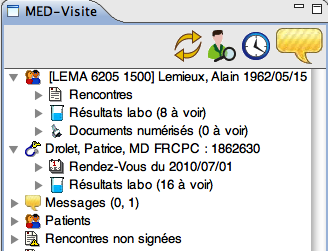
Ci-dessous, il reste 2 résultats à voir pour Alain Lemieux.
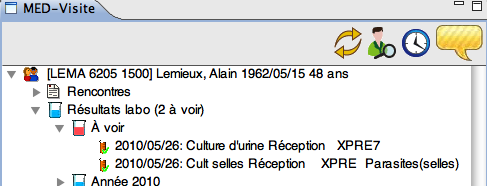
Une simple sélection d'un item ouvre instantanément le résultat (ici on a déjà des commentaires associés à ce résultats):
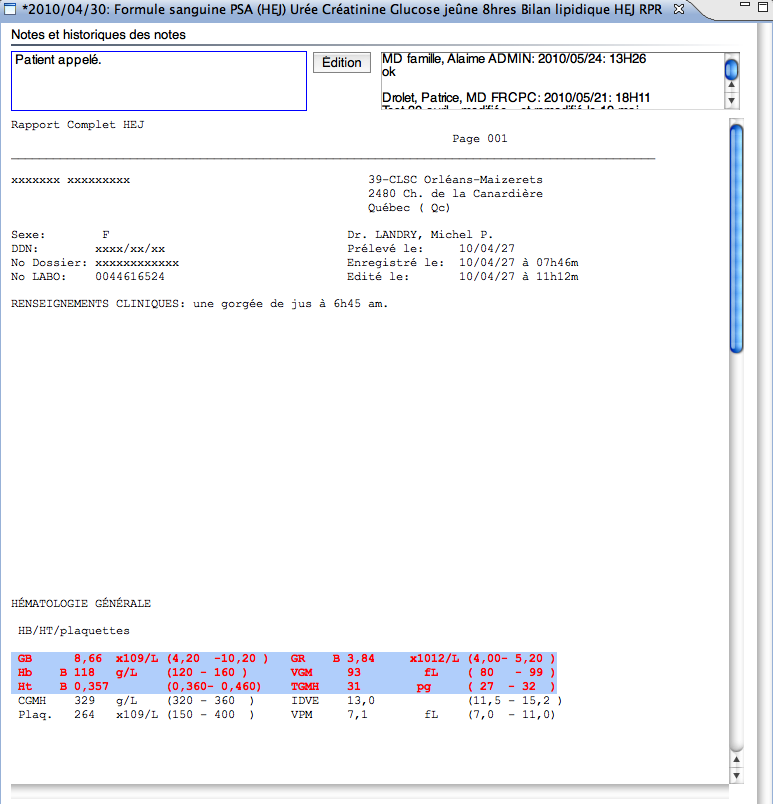
Laboratoire structuré: Un double clic sur un item (ex. Hb dans le résultat ci-haut) ouvre la fenêtre des cumulatifs qui a déjà lancé la recherche dans sa liste de résultats structurés. Une sélection de l'item désiré (HEMOGLOBINE) donne un tableau de toutes les valeurs disponibles. Un clic droit sur HEMOGLOBINE ouvre un graphique de ces résultats.
Le cumulatif:
- Quelques modifications dans les rencontres pour permettre la sélection des données cumulatives (auparavant on les affichait toutes).
- Pour chercher un résultat, il suffit d'en saisir le nom et de faire Enter dans la case du haut. Afficher tous les types de résultats en faisant Enter dans une case vide.
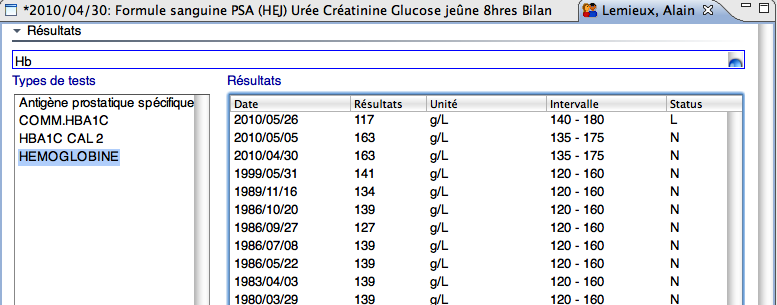
Si un médecin est absent dans l'horaire lorsqu'un résultat de laboratoire arrive dans MED-Office, le médecin de garde pour recevoir les résultats d'examen (celui sélectionné dans les préférences). Il n'y a pas de lien entre celui-ci et ce qui est saisi dans l'horaire.
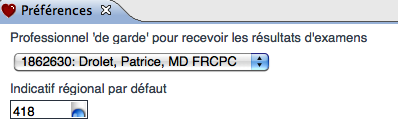
Menu de gauche et affichage des documents
- Amélioration de la "mémoire" du menu quant au statut de l'arbre d'ouverture des items entre les rafraîchissements (les items conservent leur statut entre les rafraîchissements).
- Fonction Glisser/déposer possible pour les items suivants: les documents numérisés (pour changer un document de type ou de patient), les résultats de laboratoire (pour changer le patient).
- Nouveau menu pour les résultats de laboratoire, ces derniers étant regroupés par année.
- Navigation dans le menu de gauche avec le clavier (les flèches). La touche Enter ouvre l'item sélectionné (comme si on faisait un double-clic).
- Les documents numérisés et les résultats de laboratoire s'affichent immédiatement dès que leur menu est sélectionné. De plus, l'éditeur est toujours réutilisé, rendant l'ouverture des documents instantanée.
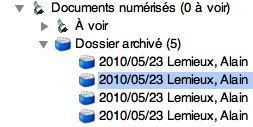
Horaire et médecin de garde
Ajout du concept "De garde". Cette valeur est sélectionnée dans le menu contextuel du calendrier pour chacun des professionnels. La présence d'une garde est affichée dans le calendrier par une ligne verticale verte au côté de la ligne rouge qui couvre les absences. Il y a donc possibilité d'avoir 2 lignes verticales dans le calendrier (rouge et verte). Le message pour la garde s'affiche dans la case de la journée (au-dessus du message d'absence).
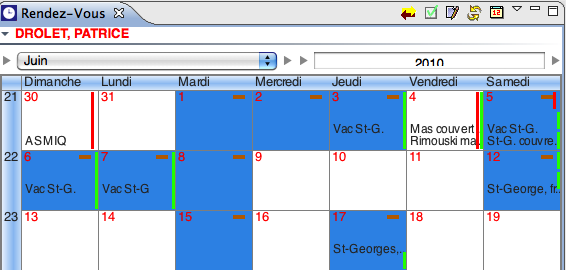
- Correction de quelques bogues découverts dans la gestion des absences.
- Lorsqu'on donne un rdv, on n'affiche plus la fenêtre avisant que le patient a déjà un rdv la journée même si l'heure de début de ce rdv est passée.
Éditeur des demandes d'examens
Ajout d'un éditeur des demandes d'examens. Il est maintenant possible pour un administrateur de modifier ces données. Cet éditeur est dans les préférences. Consulter l'aide en cliquant le bouton correspondant. Vous devez nous aviser avant d'utiliser ce module, car des données initiales doivent être saisies dans votre base de données.
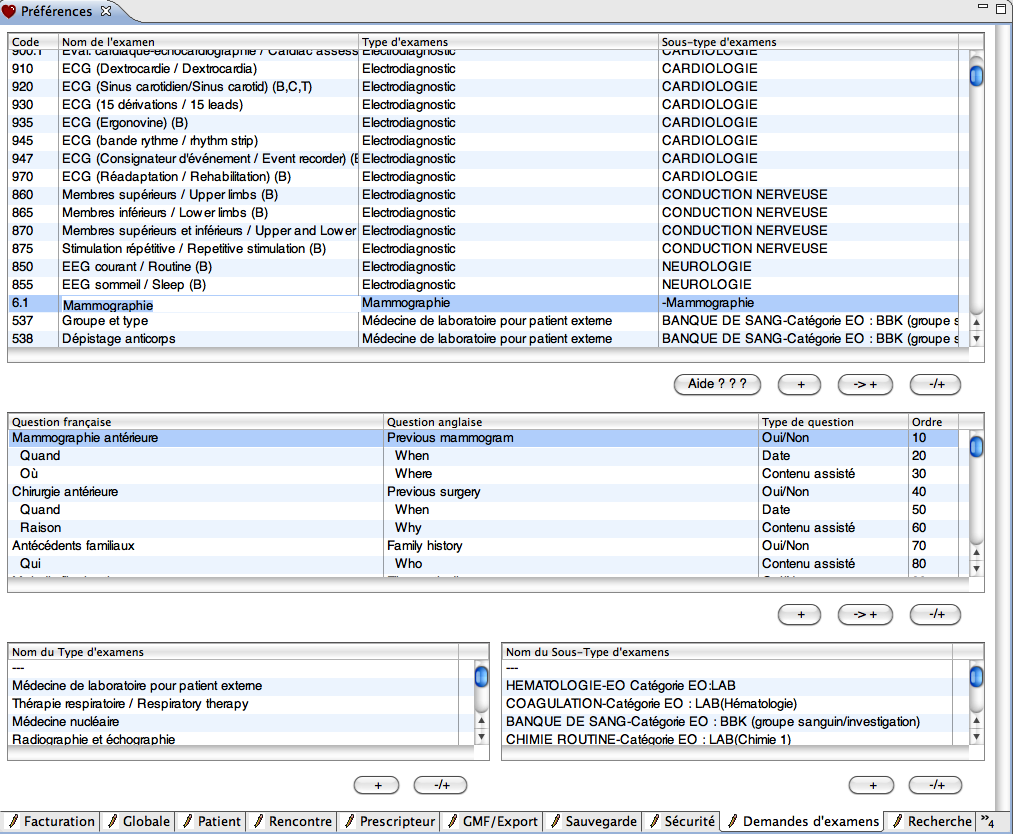
Fiche Patient et statut "Dossier numérisé"
Ajout de la valeur "Dossier numérisé" dans la fiche patient. On peut aussi sélectionner cette valeur pour la voir affichée dans les listes de recherche et les rdv. Cette valeur permet de gérer le fait que dans une clinique on conserve des dossiers papier et électroniques.
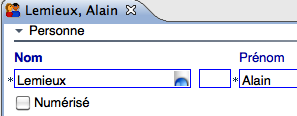
Suppression des anciens rapports d'inscription de la clientèle GMF et non GMF. Création du rapport uniformisé pour l'inscription de la clientèle auprès d'un médecin de famille. Pour en bénéficier, vous devez probablement supprimer les rapports (dans les préférences, page Impression). Cela force la récupération des rapports de base par défaut, comprenant donc le nouveau rapport d'inscription.
Rencontre
Ajout de la possibilité d'avoir le numéro de téléphone dans les données d'entête des documents imprimés.
Préférences
- Ajout du contexte de médecin de garde. Permet d'envoyer les résultats des examens de laboratoire à un professionnel par défaut si aucun médecin n'est assigné au patient ou si le médecin assigné est en congé (selon les données d'absences). Cette valeur peut être sélectionnée dans les préférences (page «Global») ou dans la page du médecin concerné.
- Gestions (par l'administrateur du système) des menus déroulants (p. ex les villes): la fenêtre de gestion permet maintenant de remplacer plusieurs items par un seul.
- Obtenir clientèle GMF: timeout augmenté à 15 minutes (rendu nécessaire suite à une modification du système à la RAMQ).
Facturation Québec
- Correction du calcul de l'âge du patient âgé (par exemple pour les codes de vulnérabilité des patients de plus de 70 ans).
- Nouveau formulaire d'inscription de la clientèle au médecin de famille (voir ci-haut).
- Recherche des professionnels via WEB: ajout de la spécialité dans la liste de résultats de recherche.
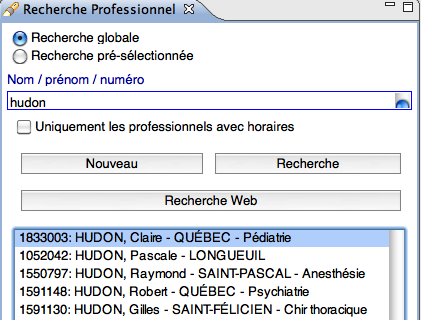
Autres - Correction de bogues
- Assistant de complétion: Ajoute le point (.) comme valeur permise lorsque le masque est un 9 (nous recommandons de retirer les points de ces masques).
- Ai une erreur survient durant l'interprétation d'un assistant, MED-Office continue sans en souffrir.
- Activation d'un nouveau format de la base de données H2, ce qui en optimise les performances et améliore sa stabilité.
- Log avec trace à 0.
- Pas d'erreur même si le code du professionnel est vide.
- Nouveaux rapports compatibles avec le générateur de rapport JasperReport 3.7.3. Ce nouveau format oblige un remplacement des rapports précédents. Si vous aviez des rapports peronalisés, vous devrez les récupérer dans le dossier précédent (et peut-être nous demander de les rendre compatibles selon leur version). Contactez nous au besoin.
- Autres corrections de bogues selon les log reçus.